在当今快节奏的工作和学习环境中,笔记本电脑的多任务处理能力变得至关重要。分屏操作是提升工作效率的有效手段,允许多个应用程序或窗口在同一屏幕上并排显示,...
2025-04-08 0 笔记本电脑
笔记本电脑在日常使用中,有时会出现各种显示问题,如屏幕出现黑色条纹,这可能会严重干扰用户的使用体验。本文将详细解释导致屏幕出现黑色条纹的原因,并提供相应的修复方法。
当笔记本电脑屏幕出现黑色条纹时,通常是以下几种情况所致:
1.显卡驱动问题
显卡驱动过时或损坏可能会导致显示异常,呈现为黑色条纹。这往往需要更新或重新安装显卡驱动程序来解决。
2.显示器硬件故障
屏幕连接线松动或损坏、LCD屏幕面板问题以及背光系统故障都可能导致出现黑色条纹。
3.内存问题
内存条故障或接触不良也可能导致显示异常。检查内存条是否插紧或替换尝试。
4.系统软件冲突
系统中的某些软件或服务可能与显示设置冲突,这需要您检查并修复相关软件设置。

修复笔记本电脑显示黑色条纹的问题,您可按照以下步骤尝试:
1.更新显卡驱动
确保您的操作系统更新至最新版本。
访问显卡制造商官网,下载并安装最新的驱动程序。
在设备管理器中卸载当前显卡驱动,然后重启电脑,让系统自动安装标准驱动。
2.检查硬件连接
关闭电脑并断开电源,打开笔记本后盖检查屏幕连接线是否牢固地连接在主板上。同时,确认屏幕背光系统和LCD面板状态良好。
3.检测和修复内存
使用系统自带的内存诊断工具检测内存状态。
若发现内存问题,尝试重新安装内存条或更换内存条进行测试。
4.检查系统软件设置
检查最近安装的软件是否可能会引起显示问题,尝试卸载最近安装的软件。
查看系统事件日志,查看是否有和显示相关的错误提示。
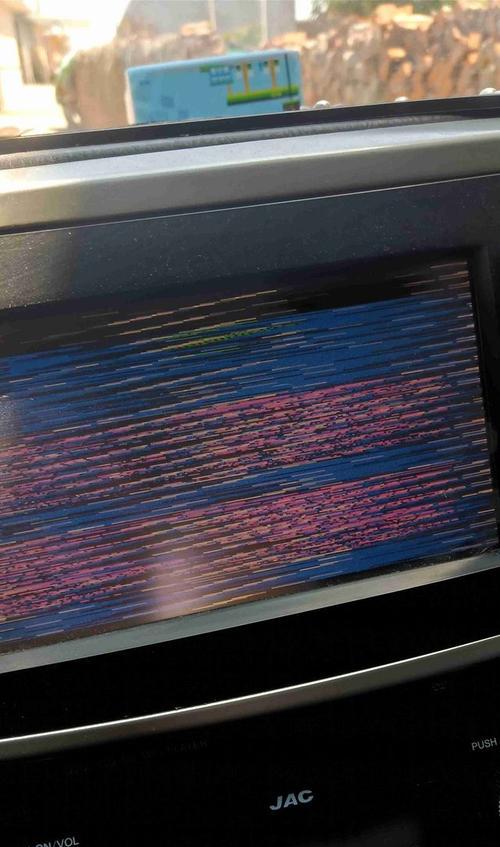
为了避免笔记本显示问题再次发生,您可以采取以下措施:
1.定期更新驱动程序
定期检查显卡、显示器等硬件的驱动程序更新,并及时安装。
2.进行硬件检测
定期使用硬件检测工具检查电脑硬件的健康状况,特别是连接线和内存条。
3.防止物理损伤
移动或携带笔记本电脑时要小心翼翼,避免震动和撞击对内部硬件造成损伤。
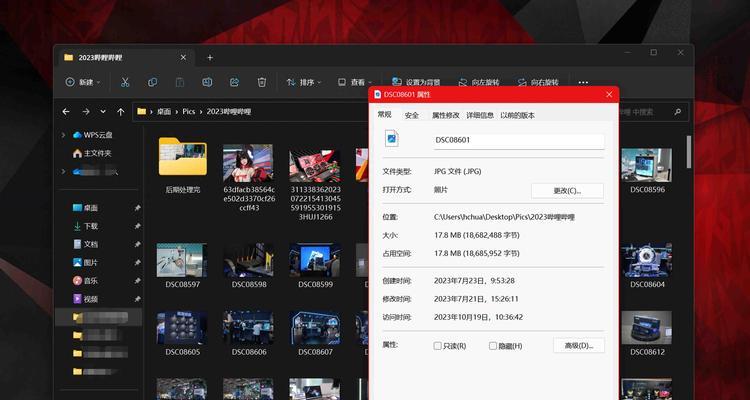
笔记本屏幕出现黑色条纹可能是由多种因素引起的。通过逐步排查和修复,通常可以解决此类显示问题。重要的是,定期维护和正确使用可以大大降低这些问题的发生率,保障电脑的稳定运行。
通过本文的详细指导,相信您已经了解了笔记本电脑出现黑色条纹的原因以及如何修复显示问题。希望这些信息对您有所帮助,并使您的笔记本电脑显示问题得到及时解决。
标签: 笔记本电脑
版权声明:本文内容由互联网用户自发贡献,该文观点仅代表作者本人。本站仅提供信息存储空间服务,不拥有所有权,不承担相关法律责任。如发现本站有涉嫌抄袭侵权/违法违规的内容, 请发送邮件至 3561739510@qq.com 举报,一经查实,本站将立刻删除。
相关文章
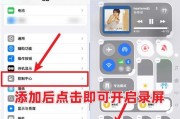
在当今快节奏的工作和学习环境中,笔记本电脑的多任务处理能力变得至关重要。分屏操作是提升工作效率的有效手段,允许多个应用程序或窗口在同一屏幕上并排显示,...
2025-04-08 0 笔记本电脑

笔记本电脑抖音评论翻页技巧是什么?在快节奏的生活方式下,抖音已经成为人们日常生活中不可或缺的一部分。不论是分享生活点滴,还是浏览别人的故事,抖音都...
2025-04-08 0 笔记本电脑
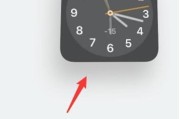
在当今高效快节奏的生活中,智能手机和笔记本电脑已经成为我们日常工作中不可或缺的工具。为了更进一步提升工作效率,将手机与笔记本电脑互联成为了一个越来越受...
2025-04-08 2 笔记本电脑

随着技术的突飞猛进,笔记本电脑已成为日常生活和工作的必备工具之一。为了促进科技产品的普及,一些地方会推出购买补贴政策,例如广州市就曾为市民购买笔记本电...
2025-04-08 2 笔记本电脑

在当今数字时代,笔记本电脑已成为我们学习、工作和娱乐不可或缺的工具。然而,在宿舍这种开放和公共的环境中,保护个人电脑不被轻易看到或误用就显得尤为重要。...
2025-04-08 2 笔记本电脑

笔记本电脑快捷键怎么选?哪个键用于快速选中?在现代办公中,笔记本电脑快捷键是我们提高工作效率的有力工具。掌握正确的快捷键操作,可以让我们在完成各项...
2025-04-08 2 笔记本电脑